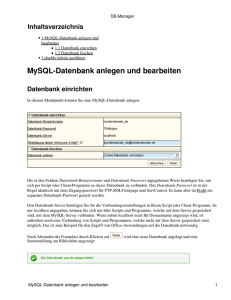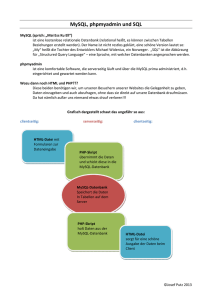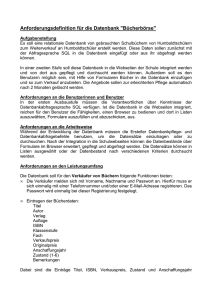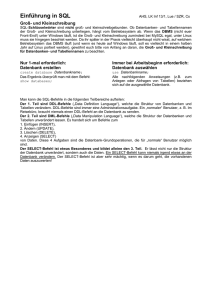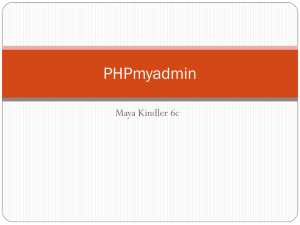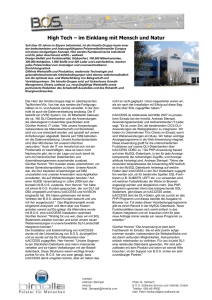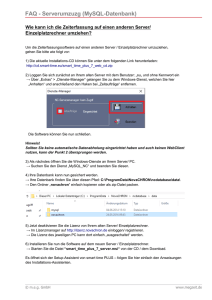MySQL Datenbank sichern 27 KB
Werbung
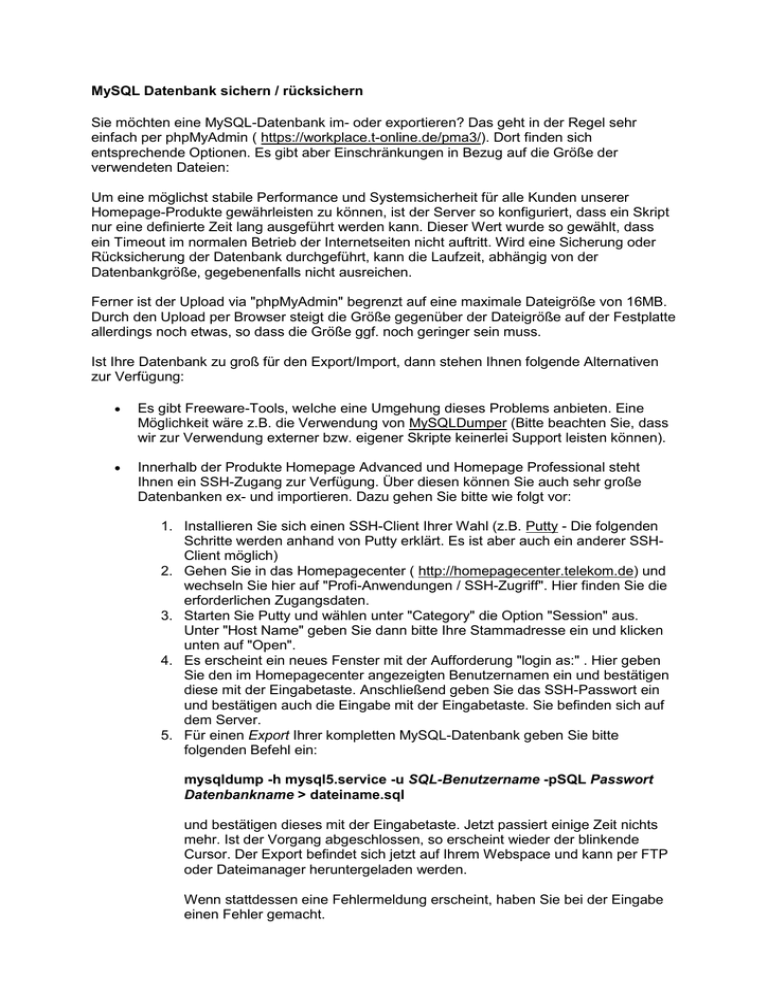
MySQL Datenbank sichern / rücksichern Sie möchten eine MySQL-Datenbank im- oder exportieren? Das geht in der Regel sehr einfach per phpMyAdmin ( https://workplace.t-online.de/pma3/). Dort finden sich entsprechende Optionen. Es gibt aber Einschränkungen in Bezug auf die Größe der verwendeten Dateien: Um eine möglichst stabile Performance und Systemsicherheit für alle Kunden unserer Homepage-Produkte gewährleisten zu können, ist der Server so konfiguriert, dass ein Skript nur eine definierte Zeit lang ausgeführt werden kann. Dieser Wert wurde so gewählt, dass ein Timeout im normalen Betrieb der Internetseiten nicht auftritt. Wird eine Sicherung oder Rücksicherung der Datenbank durchgeführt, kann die Laufzeit, abhängig von der Datenbankgröße, gegebenenfalls nicht ausreichen. Ferner ist der Upload via "phpMyAdmin" begrenzt auf eine maximale Dateigröße von 16MB. Durch den Upload per Browser steigt die Größe gegenüber der Dateigröße auf der Festplatte allerdings noch etwas, so dass die Größe ggf. noch geringer sein muss. Ist Ihre Datenbank zu groß für den Export/Import, dann stehen Ihnen folgende Alternativen zur Verfügung: Es gibt Freeware-Tools, welche eine Umgehung dieses Problems anbieten. Eine Möglichkeit wäre z.B. die Verwendung von MySQLDumper (Bitte beachten Sie, dass wir zur Verwendung externer bzw. eigener Skripte keinerlei Support leisten können). Innerhalb der Produkte Homepage Advanced und Homepage Professional steht Ihnen ein SSH-Zugang zur Verfügung. Über diesen können Sie auch sehr große Datenbanken ex- und importieren. Dazu gehen Sie bitte wie folgt vor: 1. Installieren Sie sich einen SSH-Client Ihrer Wahl (z.B. Putty - Die folgenden Schritte werden anhand von Putty erklärt. Es ist aber auch ein anderer SSHClient möglich) 2. Gehen Sie in das Homepagecenter ( http://homepagecenter.telekom.de) und wechseln Sie hier auf "Profi-Anwendungen / SSH-Zugriff". Hier finden Sie die erforderlichen Zugangsdaten. 3. Starten Sie Putty und wählen unter "Category" die Option "Session" aus. Unter "Host Name" geben Sie dann bitte Ihre Stammadresse ein und klicken unten auf "Open". 4. Es erscheint ein neues Fenster mit der Aufforderung "login as:" . Hier geben Sie den im Homepagecenter angezeigten Benutzernamen ein und bestätigen diese mit der Eingabetaste. Anschließend geben Sie das SSH-Passwort ein und bestätigen auch die Eingabe mit der Eingabetaste. Sie befinden sich auf dem Server. 5. Für einen Export Ihrer kompletten MySQL-Datenbank geben Sie bitte folgenden Befehl ein: mysqldump -h mysql5.service -u SQL-Benutzername -pSQL Passwort Datenbankname > dateiname.sql und bestätigen dieses mit der Eingabetaste. Jetzt passiert einige Zeit nichts mehr. Ist der Vorgang abgeschlossen, so erscheint wieder der blinkende Cursor. Der Export befindet sich jetzt auf Ihrem Webspace und kann per FTP oder Dateimanager heruntergeladen werden. Wenn stattdessen eine Fehlermeldung erscheint, haben Sie bei der Eingabe einen Fehler gemacht. Erläuterung: -h = gibt die Adresse der Hosts an. Wenn Sie eine MySQL4-Datenbank verwenden, lautet der Host "mysql4.service". -u und -p = Benutzername und Passwort für die Datenbank finden Sie im Homepagecenter unter "Profi-Anwendungen / MySQL-Datenbank. Hinter dem -p darf kein Leerzeichen stehen. Datenbankname = Ist die gleiche Zeichenfolge wie der Benutzername und findet sich ebenfalls unter "Profi-Anwendungen / MySQL-Datenbank". 6. Für einen Import müssen Sie die Datei vorher per FTP oder über den Dateimanager in Ihr Stammverzeichnis hochladen. Anschließend nutzen Sie folgenden Befehl: mysql -h mysql5.service - u SQL-Benutzername -pSQL Passwort -default-character-set=utf8 Datenbankname < dateiname.sql und betätigen wiederum mit der Eingabetaste. Stand:20.10.2016